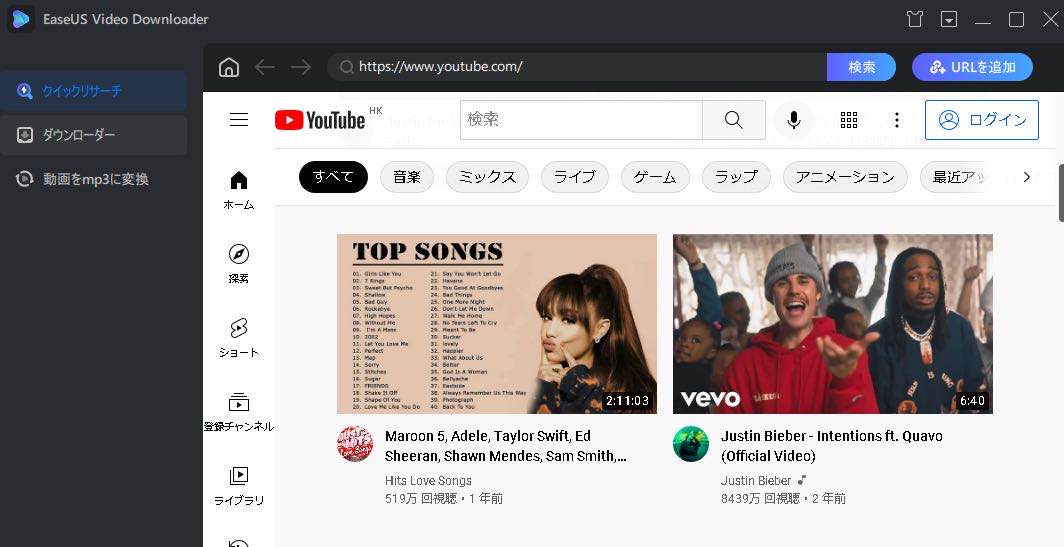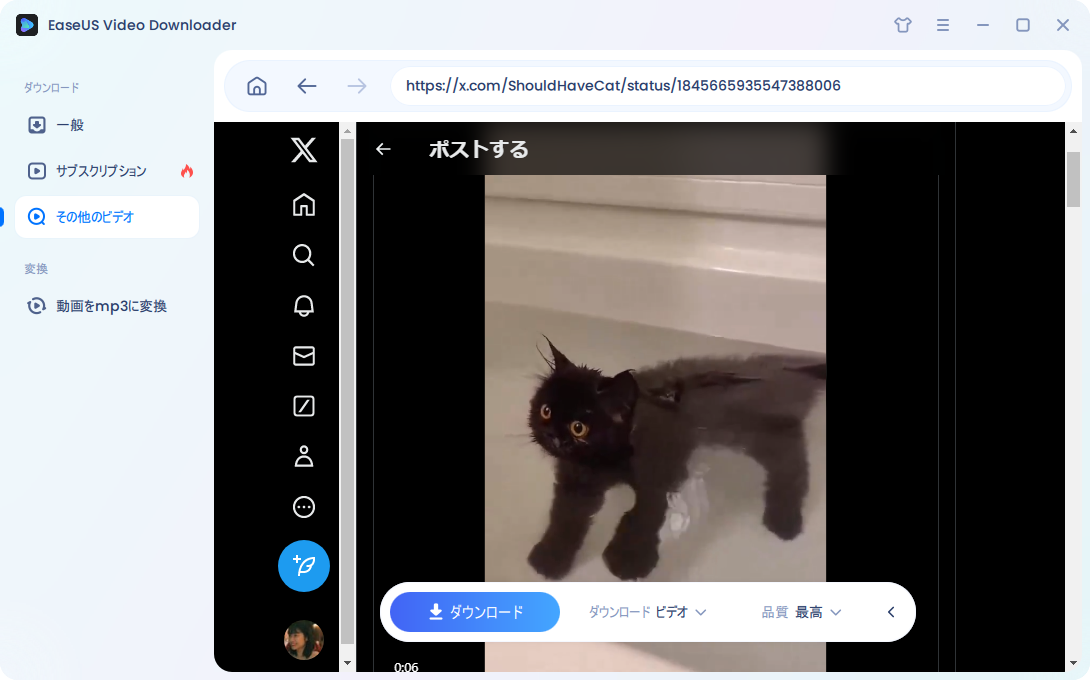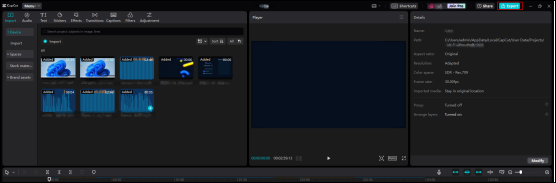-
![]()
Tioka
Tioka、社内一番の電子機器マニアです。小さい頃から、パソコン、携帯電話、ゲーム機、デジカメなどに非常に興味を持ち、新しいモデルが発売されたらすぐ手に入れたいタイプです。2017年からEaseUS Softwareに加入し、大興味をもって日本のユーザーにITに関するナレッジを紹介しています。現在、データ復元、データバックアップ、ディスククローン、パーティション・ディスクの管理、または、PC引越しなどの分野に取り組んでいます。日本の皆様がよくある問題を収集し、様々なパソコンエラーの対処法、データ復元の方法、SSD換装の方法やディスクの最適化方法などについて、数多くの記事を書きました。現時点(2019年8月21日)まで、彼が書いた記事の閲覧数はなんと550万回に突破!つまり、日本のユーザーは、合計5,500,000回彼の記事を読んで問題を解決しました。仕事や記事作成以外、彼は大部分の時間をタブレット・スマホを弄ること、ゲーミングなどに使っている男の子です。…詳しくは... -
![]()
Yiko
Yicoは、広大出身のパソコン知識愛好家で、パソコンに非常に精通しています。大学時代から定期的に女性向けのオンラインIT知識勉強会に参加して、いろいろなIT知識や技術を習得しました。彼女は、2020年からEaseUSファミリーの一員になりました。現在、データ復元、データバックアップ、パーティション管理、オーディオとビデオ編集などの分野で活躍しています。 いつもユーザの立場に立って、ユーザーの問題を解決するために最適な解決策を提供します。今まで、彼女が執筆した記事の閲覧数は3000,000回を超えています。 また、彼女は撮影とビデオの編集にすごく興味を持っています。定期的にYouTubeに動画を投稿したこともあります。ちなみに、彼女は平野歩夢選手の大ファンです。平野歩夢選手みたいの自分の才能を活かし輝いている人間になりたいです。…詳しくは... -
![]()
Bower
Bowerは、日本に永久滞在の中国人で、リモートでEaseUSに記事を書いています。Bowerは、小学校の時に両親と一緒に日本に移住しました。東京の私大の情報学部を出て、現在、都内のIT系の会社で勤めています。アルバイトの筆者として、EaseUSのユーザーに有用な対策を提供して、ユーザーから評価を受けています。…詳しくは... -
![]()
kenji
地域:東京都千葉県詳しくは...
年齢:22歳
性別:男性
仕事:IT関係者… -
![]()
Harumoe
Harumoe、新卒として、2022年からEaseUSに入社しました。専門は日本語ですが、いつもパソコンなどの機器に興味を持ってきました。大学時代から今まで、ずっとコンピューターに関する知識を勉強しています。EaseUSに加入した後、より多くの専門知識を学ぶと同時にそれを生かして、言葉というツールを利用して、皆さんとコミュニケーションしたいと思っています。Harumoeは今、データ復旧、ディスク・パーティション管理、データバックアップ・クローンに関する記事の作成を担当しています。以上述べた分野で彼女は少しでも役に立ちたいです。仕事や記事作成以外に、Harumoeはアニメ漫画マニアで、ゲーム機(Switch)をいじることも大好きです。…詳しくは... -
![]()
さわこ
さわこが大学の時、専攻は日本語で、仙台に留学した経験があります。(ずんだシェイクおいしいですって)、2022年にEaseUSに入社しました。入社した理由はIT業界に興味があるそうです。今はデータ復旧、パーティション管理、データ移行などのことを猛勉強中。彼女が中学校の時からずっとリーグオブレジェンドというPCゲームをやっていて、スマホよりPCが好きだそうです。…詳しくは... -
![]()
NANAちゃん
NANAちゃんは小さいごろから、アニメや日本文化に大変興味を持っております。ですから、大学の専門を選ぶ時、迷わず、日本語を選びました。IT業界に興味があって、ITについて自分で勉強したことがあるので、2022年にEaseUSに入社しました。今NANAちゃんはデータ復元、データバックアップ、パーティション管理、オーディオとビデオ編集などの分野で活躍しています。NANAちゃんはいろいろな興味があり、新しい知識を学ぶことが好きです。2022年以前、NANAちゃんは声優の仕事をしたことがあります。ちなみに、自分で時々アニメ関係の動画を編集、投稿をしました。…詳しくは... -
![]()
WuYanG
四川省出身の舞阳は、大学で4年間日本語を勉強している。 中学生の時にいい日本語の歌を発見し、それがアニメの主題歌であることがわかり、日本のアニメを見始めたのがきっかけです。 徐々に日本語への興味も生まれてきた。 Easeusに入社してからは、ディスク・パーティション管理、データ復旧、データバックアップ・クローンなどのエキスパートとして、日本語で文章を書き、より多くの人の大切なデータの管理に貢献しています。ちなみに、バイクに乗るのが大好きで、ヤマハがtop1!…詳しくは...
目次
0 利用者 |
0分で読める
Youtube動画が再生されないのはなぜ?
具体的には、ブラウザ、パソコン、インターネット、デバイスなどのいずれかは問題が出ったら、YouTube動画を再生できない原因になってしまいます。本記事は再生できない原因に基づいて、いくつかの解決策を収集しました。これらのソリューションによって、必ず問題エラーを修正して、問題を解決できるようになります。
コンピューターで再生できないYouTube動画を修正
おそらく、さまざまな理由でYouTubeがうまくいかない可能性があることをご存知でしょう。これらの原因に対して、いくつかの役立つ解決策を収集しました。問題が解決するまで、これらの解決策を1つずつ試してみましょう。
#1.ダウンローダーによって、YouTube動画を再生又はダウンロード
「YouTube動画を再生できない」という問題を修正するために最も簡単な方法は、代わりに別のYouTubeプレーヤーを利用することです。現在多くのYouTube動画ダウンローダーがありますが、プレーヤーとしても機能するものはごくわずかです。ここでは、EaseUS Video Downloaderをお勧めします。このソフトは、YouTube動画の再生とダウンロードを両方ともサポートしています。YouTube以外に、Facebook、Instagram、Dailymotionなどの他の人気のあるサイトもサポートしています。
無料ダウンロード Windows向け
安全ダウンロード
無料ダウンロード Mac向け
安全ダウンロード
YouTube動画をオンラインで再生するには:
EaseUS Video Downloaderを開き、インタフェースのYouTubeをクリックして、そのホームページが表示されます。見たい動画やyoutuberを検索して、再生できます。
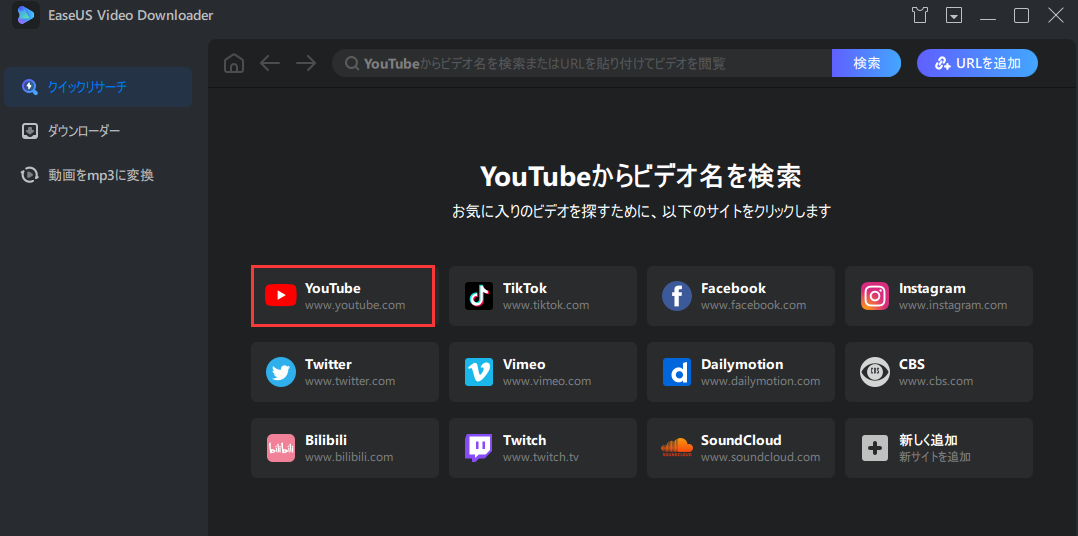
YouTube動画をPCにダウンロードするには:
ステップ1. 出力形式として「ビデオ」を選択し、ダウンロードする品質を選択します。

ステップ2. YouTube動画のURLをコピーし、「リンクをペーストする」をクリックします。すると、動画が自動的にダウンロードされます。

ステップ3. ダウンロード処理が完了したら、「完成」をクリックして YouTube動画を確認できます。

免責事項:許可なしに商用目的でYouTubeから著作権で保護されたコンテンツをダウンロードするのは合法ではありません。EaseUSは、販売、配布、またはその他の商業目的で著作権で保護された動画をダウンロードすることを推奨していません。
#2.YouTubeページを更新
最も一般的に使われるバグ修正の方法はYouTubeページを更新することです。これも機能しない場合は、引き続き他の解決策をやってみよう。
#3.プライベートブラウジングセッションで動画を開く
プライベートモードで視聴している場合、検索したものやアクセスしたWebサイトは視聴履歴に表示されません。また、ブラウジングは拡張機能やプラグインの影響を受けません。また、ブラウザが異なれば、プライベートブラウジングの参照方法も異なります。
- Chromeではシークレットモードと称する
- MicrosoftEdgeはInPrivateモードと称する
- FirefoxとOperaはプライベートブラウジングと称する
#4.インターネット接続を確認
コンピューターのインターネット接続が途切れるか、問題が発生していないかを確認します。インターネット接続に問題がある場合は、[コントロールパネル]>[インターネットオプション]>[詳細設定]>[詳細設定を復元]および[リセット]>[適用]を開いて、接続設定をリセットできます。

#5.ブラウザのキャッシュとCookieをクリアする(Google ChromeとFirefox)
キャッシュやCookieが多すぎると、YouTubeエラーが発生する可能性が高いため、ブラウザのキャッシュとCookieをクリアする必要があります。手順はブラウザによって異なります。
- Google Chromeの場合:Chromeを開く>[その他]をクリック>[そのほかのツール]を選択>[閲覧データを消去...]を選択[Cookieとその他のサイトデータ]と[キャッシュされた画像とファイル]の横にあるチェックボックスをオンにします。次に、[閲覧データの消去]をクリックしてプロセスを開始します。
- Firefoxの場合:Firefoxを開きます>右上隅にある3行メニューをクリックします。そして、[履歴]>[最近の履歴をクリア]>[クリアする時間範囲]>をクリックします。[Cookie]と[キャッシュ]の横のチェックボックスをオンにして、[今すぐクリア]をクリックします。
- IEの場合:IEを開き、そして、ツールアイコンをクリックします。それから、[安全]>[閲覧の履歴を削除...]をクリックします。削除するデータの種類を選択して、[削除]をクリックします。
#6.AdobeFlashPlayerをアンインストールして再インストール
Adobe Flash Playerをアンインストールして再インストールすることにより、動画の再生に関する多くの問題が修正できます。ただし、前提条件があります。つまり、AdobeFlashPlayerが既にインストールされている必要があります。そうでない場合、YouTube動画を再生することはできません。
#7.VPNを使う
お住まいの国でYouTubeが利用できない時、VPNを利用しなければなりません。NordVPN、Surfshark、ExpressVPN、PurVPNなどはいい選択となります。
AndroidとiPhoneでYouTubeを再生できない問題の修正
- インターネット接続をチェックする。
- YouTubeのキャッシュをクリーンアップする。
- Webブラウザを介して動画を再生する。
- 携帯端末を更新する。
- YouTubeアプリをアンインストールして再インストールする。
結論
上記のすべては、YouTubeがパソコンや携帯電話で再生されない問題を解決するためのソリューションです。すべての解決策が役立つとは限りませんが、問題が解決するまで1つずつ試してください。これはかなり時間がかかると思っている場合、EaseUS Video Downloaderを利用して、オフラインでYouTube動画を視聴したり、それを直接ダウンロードしたりしましょう。
無料ダウンロード Windows向け
安全ダウンロード
無料ダウンロード Mac向け
安全ダウンロード